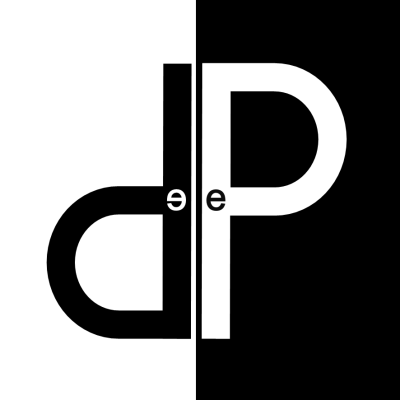WSL de MicrosoftÂ
Windows Subsystem for Linux (WSL) est une fonctionnalité de Windows 10 et Windows 11 qui permet aux utilisateurs d'exécuter un environnement GNU/Linux directement sur Windows, sans avoir besoin d'une machine virtuelle ou d'un double démarrage.
WSL offre un noyau Linux complet et permet d'exécuter des distributions Linux courantes telles qu'Ubuntu, Debian, Fedora, et bien d'autres. Voici un aperçu détaillé de WSL, de ses fonctionnalités principales, et de ses avantages.
Fonctionnalités Principales de WSL
Environnement Linux Complet
- Noyau Linux : WSL 2 utilise un noyau Linux réel, offrant une compatibilité totale avec les applications et les outils Linux.
- Distributions Linux : Les utilisateurs peuvent installer plusieurs distributions Linux Ă partir du Microsoft Store, comme Ubuntu, Debian, Kali Linux, Fedora Remix, etc.
Intégration avec Windows
- Interopérabilité des Fichiers : Les systèmes de fichiers Windows et Linux peuvent interagir. Les fichiers de la distribution Linux peuvent être accessibles depuis Windows et vice versa.
- Interopérabilité des Applications : Les applications Windows et Linux peuvent s'exécuter côte à côte, permettant l'utilisation de scripts et d'outils des deux environnements simultanément.
Performances Améliorées avec WSL 2
- Architecture VM : WSL 2 utilise une architecture de machine virtuelle légère, améliorant les performances et la compatibilité des systèmes de fichiers.
- Support des Applications : WSL 2 supporte les applications et les outils qui nécessitent un noyau Linux complet, y compris Docker.
Support des Commandes et Outils Linux
- Shells : Utilisation de shells Linux standard comme Bash, Zsh, Fish.
- Outils et Applications : Exécution de logiciels de développement comme GCC, Git, Node.js, Python, et bien d'autres directement sur Windows.
Accès au Réseau
- Réseau Transparent : Les applications Linux sous WSL peuvent accéder aux réseaux comme les applications Windows, permettant l'utilisation d'outils de développement réseau et de serveurs web.
Avantages de WSL
Productivité Accrue
- Les développeurs peuvent utiliser leurs outils Linux préférés tout en restant sur leur environnement Windows, éliminant le besoin de basculer entre les systèmes d'exploitation.
Configuration Simplifiée
- WSL élimine la complexité de la configuration des machines virtuelles ou du double démarrage pour accéder à Linux, facilitant l'installation et l'utilisation.
Interopérabilité
- WSL permet une interopérabilité fluide entre les applications et les fichiers Windows et Linux, améliorant l'efficacité du développement multiplateforme.
Performances
- Avec WSL 2, les performances sont grandement améliorées grâce à l'utilisation d'un noyau Linux réel, offrant une compatibilité et une vitesse accrues.
Économie de Ressources
- WSL utilise moins de ressources qu'une machine virtuelle traditionnelle, offrant une exécution plus légère et plus rapide des applications Linux.
Cas d'Utilisation de WSL
DĂ©veloppement Logiciel
- Utilisation des outils de développement Linux comme GCC, Git, Node.js, Python, et des environnements de développement intégrés (IDE) comme Visual Studio Code avec le support intégré de WSL.
Automatisation et Scripts
- Exécution de scripts Bash pour l'automatisation des tâches administratives et de développement directement depuis Windows.
DevOps et CI/CD
- Utilisation de WSL pour configurer des environnements de développement et de test cohérents avec les environnements de production basés sur Linux.
Formation et Apprentissage
- Apprentissage et pratique des commandes Linux et de l'administration système sans quitter Windows.
Sécurité et Pentesting
- Utilisation de distributions spécialisées comme Kali Linux pour les tests de sécurité et le pentesting directement sur un système Windows.
Comment Installer et Utiliser WSL
Installation de WSL
- Activer la Fonctionnalité : Activer WSL via les fonctionnalités facultatives de Windows :
powershell
dism.exe /online /enable-feature /featurename:Microsoft-Windows-Subsystem-Linux /all /norestart - Installer une Distribution Linux : Installer une distribution Linux Ă partir du Microsoft Store (par exemple, Ubuntu).
- Activer la Fonctionnalité : Activer WSL via les fonctionnalités facultatives de Windows :
Configuration de WSL 2
- Activer la Machine Virtuelle : Activer la fonctionnalité de plateforme de machine virtuelle :
powershell
dism.exe /online /enable-feature /featurename:VirtualMachinePlatform /all /norestart - Définir WSL 2 comme Version par Défaut : Définir WSL 2 comme version par défaut :
powershell
wsl --set-default-version 2
- Activer la Machine Virtuelle : Activer la fonctionnalité de plateforme de machine virtuelle :
Utilisation de WSL
- Lancer une Distribution : Lancer une distribution Linux depuis le menu DĂ©marrer ou via la commande
wsldans PowerShell ou l'invite de commande. - Exécution des Commandes : Exécuter des commandes Linux, installer des packages, et utiliser des outils de développement comme sur une machine Linux native.
- Lancer une Distribution : Lancer une distribution Linux depuis le menu DĂ©marrer ou via la commande
Conclusion
WSL est une fonctionnalité puissante et flexible qui améliore considérablement l'expérience de développement sur Windows en permettant l'utilisation des outils et des environnements Linux. Grâce à WSL, les développeurs peuvent bénéficier du meilleur des deux mondes, en combinant la robustesse des outils Linux avec la convivialité de Windows. Si vous avez des questions spécifiques sur WSL ou sur son utilisation dans vos projets, n'hésitez pas à demander !
Microsoft Office ou Microsoft 365 ou Microsoft Produits ou Microsoft WindowsÂ
Source : ChatGPT4.0